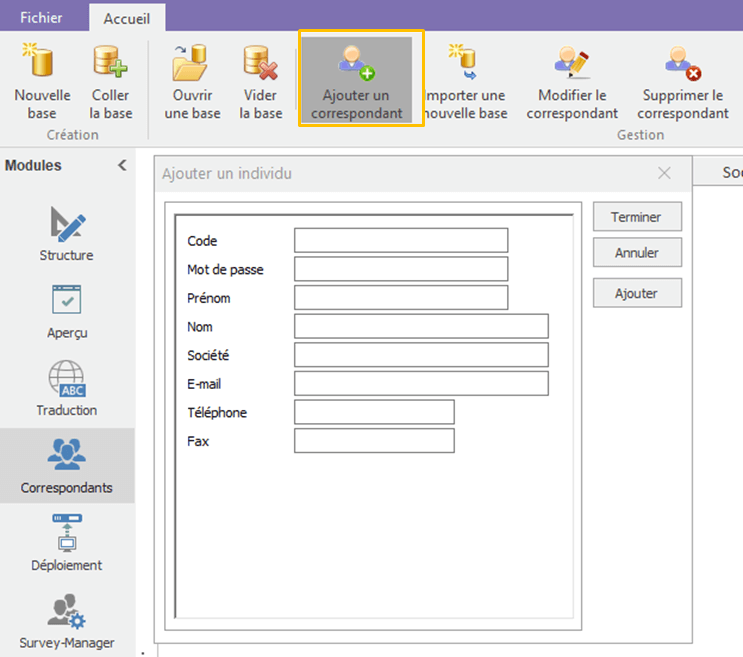Identifier les répondants
Principe de l'identification
Très souvent il est utile ou nécessaire de pouvoir identifier les personnes qui répondent au questionnaire internet. Cela permet d’une part de ne pas relancer les personnes qui ont déjà répondu. Cela sert d’autre part à éviter d’obtenir plusieurs réponses de la part d’un même répondant.
* L’utilisation de cookies permet d’obtenir un résultat similaire sans nécessiter d’identification. Cette méthode n’est cependant pas fiable si le répondant utilise la navigation privée ou supprime les cookies.
Enfin l’identification permet de renseigner automatiquement des réponses dans le questionnaire à partir d’une base de données externe. Ces informations peuvent être stockées en prévision du traitement des données. Elles peuvent aussi être utilisées dans le questionnaire, pour le personnaliser ou pour automatiser l’affichage de certaines questions.
La base des correspondants
La base des correspondants peut servir :
• A contrôler l’accès du questionnaire par un identifiant.
• A envoyer des emails.
Si le questionnaire est anonyme et si vous n’envoyez pas d’emails depuis Net-Survey ni depuis SurveyManager, alors vous n’avez pas besoin de créer une base des correspondants pour votre questionnaire.
* Si vous souhaitez ajouter vos correspondants plus tard depuis la plate-forme SurveyManager, créez tout de même votre base des correspondants dans Net-Survey avant de déployer le questionnaire. Cette base devra comporter au moins une ligne car une base vide ne fonctionnera pas dans SurveyManager.
Importer une nouvelle base
Si vous disposez d’un fichier d’adresses électroniques au format Ms Excel, txt/csv, Paradox ou DBase, vous pouvez l’importer comme une nouvelle base de correspondants.
Attention à ne pas laisser de lignes ni de colonnes vides dans votre base avant de l’importer.
Pour créer une nouvelle base à partir d’un fichier externe :
• Cliquez sur le bouton « Base des correspondants » dans la colonne des modules à gauche de l’écran.
• Cliquez sur le bouton ci-contre dans la barre des raccourcis.
La fenêtre « Créer une base » s’affiche :
• Cliquez sur le bouton pour sélectionner le fichier de données (1).
Sauvegardez de préférence sur le réseau de votre entreprise. Vous bénéficierez des sauvegardes automatiques mises en place par votre service informatique, et en plus vous pourrez partager vos fichiers avec vos collègues s’ils disposent aussi de Net-Survey.
• Cliquez sur le bouton pour choisir le dossier d’enregistrement (2).
Nous vous conseillons de sauver la base dans un sous-dossier du dossier qui contient déjà votre questionnaire.
En effet la base est constituée de plusieurs fichiers qui sont plus simples à gérer s’ils se trouvent tous dans un sous-dossier dédié.
• Sélectionnez le champ de la base qui contient les adresses électroniques (3).
Vous pouvez choisir n’importe quel champ de votre base si vous n’utilisez pas d’emails avec votre questionnaire.
• Validez simplement la fenêtre suivante.
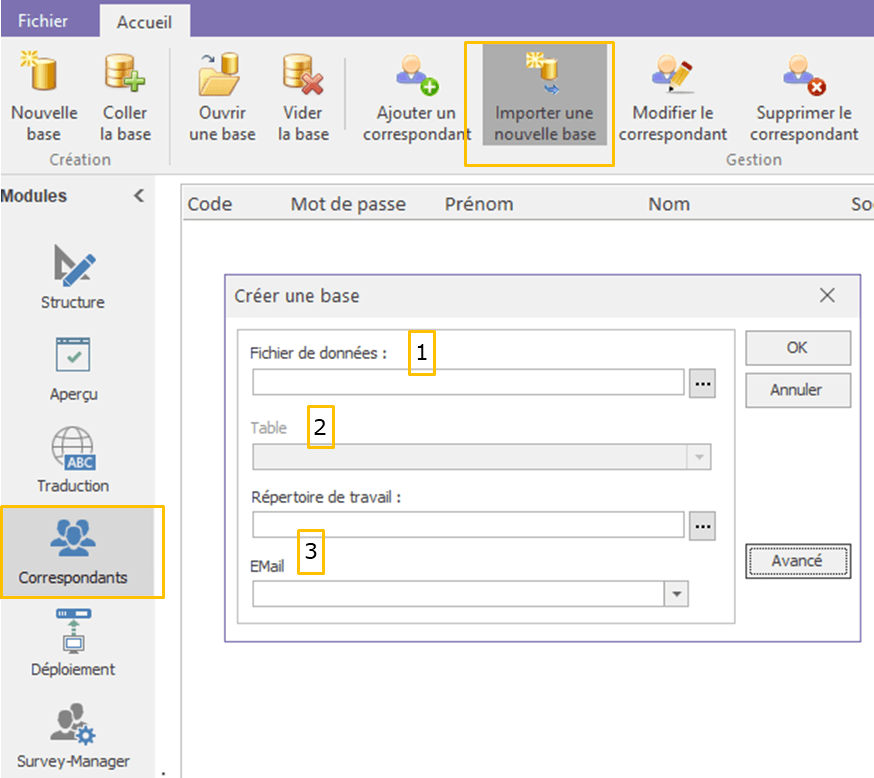
Ouvrir une base de correspondants existante
Pour ouvrir une base existante dans Net-Survey, il faut indiquer son chemin (répertoire).
La fonction Accueil / « Ouvrir une base » affiche la fenêtre d’ouverture de fichier usuelle de Windows avec le nom du fichier cherché : panns.db.
Ce fichier porte le même nom pour chaque base créée, et il faut choisir le répertoire de la base que l’on souhaite ouvrir.
* Quand vous ouvrez un questionnaire dans Net-Survey, la base ouverte en même temps que celui-ci lors de son dernier enregistrement est aussi ouverte automatiquement.
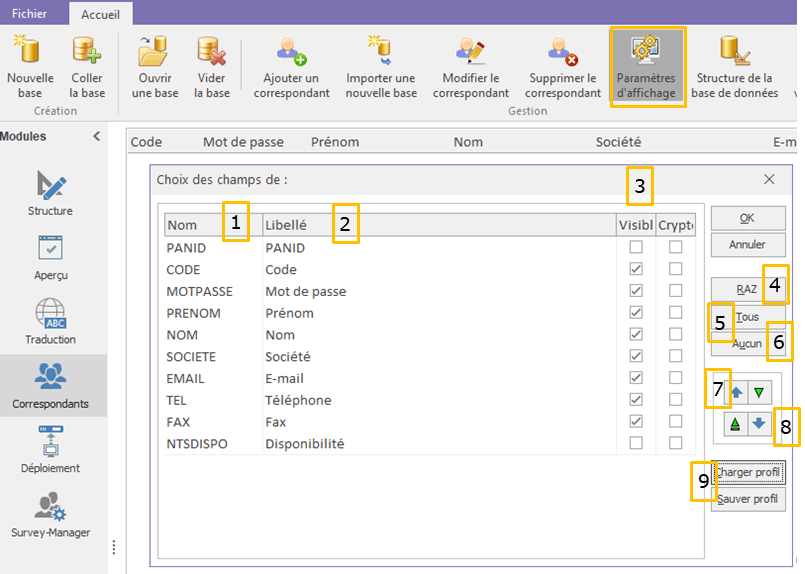
Gérer la base de correspondants ouverte
La barre d’outils permet : d’ajouter, modifier ou supprimer un correspondant.
Le bouton "Paramètres d'affichage" ouvre la fenêtre de gestion des profils d’affichage ci-contre.
Cette fenêtre rappelle les noms de champs avec lesquels la base a été créée (1) et les noms utilisés actuellement pour ces champs, que l’on peut modifier dans la colonne (2). Le bouton RAZ (4) remet à zéro toutes les modifications apportées aux noms de champs : la colonne (2) devient alors identique à la colonne (1).
Si la case placée à droite du champ est cochée (3), cela signifie que cette colonne est affichée dans la fenêtre « Base des correspondants» de Net-Survey. Pour cocher toutes les cases d’un coup, il suffit de cliquer sur le bouton « Tous » (5). Le bouton « Aucun » (6) au contraire masque tous les champs.
Les flèches de déplacement (7) permettent de changer l’ordre d’affichage des champs en déplaçant le champ sélectionné d’une position vers le début ou la fin. Les grandes flèches (8) déplacent directement un champ vers la première ou la dernière position.
Pour passer facilement d’un mode d’affichage de la base à un autre, vous pouvez sauver des profils d’affichage (9) qu’il suffit ensuite d’appliquer pour changer tous les paramètres en une seule opération.
Structure de la base de données
Le bouton "Structure de la base de données" ouvre la fenêtre de gestion des profils d’affichage ci-contre.
Cette fenêtre vous permet de voir la structure de votre base de données et de pouvoir la modifier.
Dans la colonne « Type », cliquez 2 fois sur (1) et choisissez le type des différents champs. Par exemple, si votre base comporte un champ Date, choisissez « Champ date ».
Vous pouvez également dans le même temps, changer la taille du champ (2). Cliquez dans la case de la taille à modifier et tapez votre nouvelle taille.
Pour ajouter une ligne de champ, utiliser le bouton « Ajouter » (3). La ligne de champ se rajoute à la suite de celles déjà présentent. Pour insérer une ligne en deux champs, cliquez sur le bouton « Insérer » (4). Pour supprimer une ligne de champ, cliquez sur le bouton « Supprimer » (5).
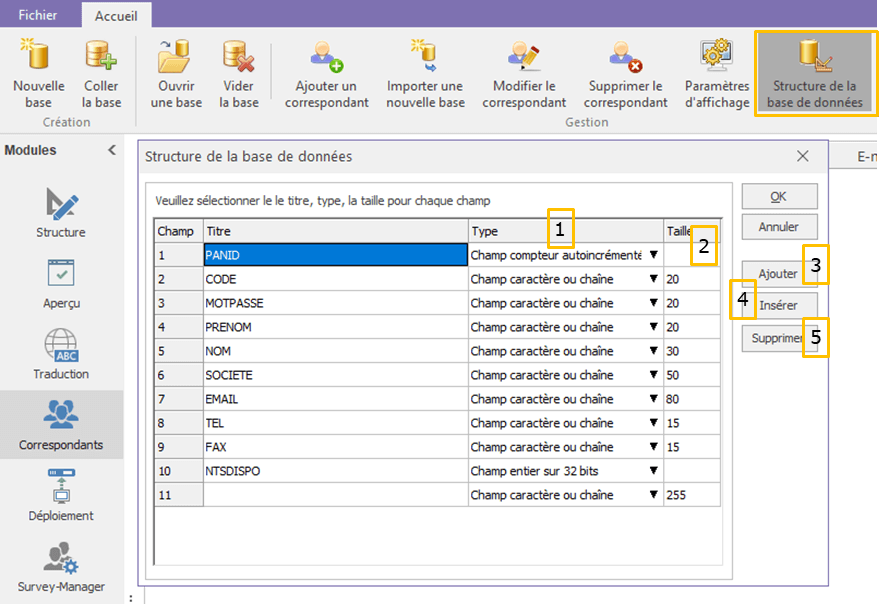
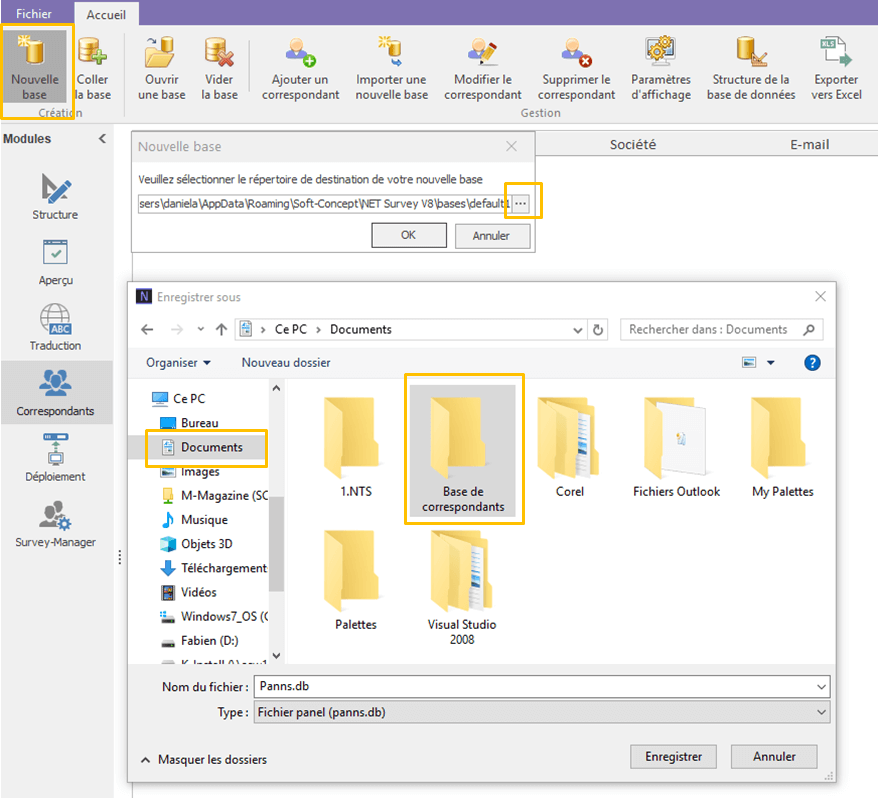
Saisir directement une nouvelle base
Net-Survey s’ouvre après l’installation sur une base « Défaut » vide. Cette base comprend les champs Code, Mot de passe, Prénom, Nom, Société, E-mail, Téléphone, Fax. Cette structure est conservée pour toute nouvelle base créée avec le bouton "Nouvelle base" de l'onglet Accueil.
• La fenêtre « Nouvelle base » s’affiche :
• Cliquez sur le bouton [...].
• Sélectionnez le dossier « Mes documents ».
• Créez un nouveau dossier que vous nommez « Base de correspondants ».
• Cliquez sur le bouton « Ouvrir » et ensuite sur le bouton « Enregistrer ».
• Cliquez sur OK.
Une fenêtre « Récapitulatif » sur la création de la base de données apparaît.
• Votre base de correspondants est maintenant créée mais elle est vide.
Vous devrez ajouter des correspondants.
Ajouter des correspondants
• Cliquez sur "Ajouter un correspondant"
• Entrez comme Code : « Code1 ».
• Entrez comme Mot de passe : « XXX ».
• Entrez comme Nom : « Correspondant 1 ».
• Entrez également une adresse E-mail : « correspondant1@mail.com »
• Cliquez sur « Ajouter » pour saisir les 5 correspondants supplémentaires.
• Lorsque tous vos corresponds sont saisis, cliquez sur « Terminer ».
Remarque : pensez à tester votre base de correspondants avant de l’utiliser.
Il faut tout particulièrement faire attention aux adresses e-mail : avant d’importer votre base recherchez les caractères spéciaux qui sont interdits. Le plus souvent ce sont des virgules, espaces, accents, @ en trop ou manquant, ou l’adresse est tronquée, ou encore plusieurs adresses ont été saisies dans la même cellule, etc.
Vous pouvez créer une seule base de correspondants Net-Survey par répertoire. Un sous-répertoire vide convient à la création d’une nouvelle base.